Tablo İçeriği
Tablo İçeriği, Tablonuzu oluşturduktan sonra, tablonuza içerik eklemek için açılan sayfada "Alan Ekle" seçeneğine tıklayarak çeşitli alan türleri ekleyebilirsiniz. Bu alanlar arasında Metin, Uzun Metin, Numara, Para Birimi, Tarih & Zaman, Açılır Liste, Onay Kutusu ve daha birçok seçenek bulunmaktadır. Bu şekilde, tablonuzu ihtiyaçlarınıza göre özelleştirebilirsiniz.
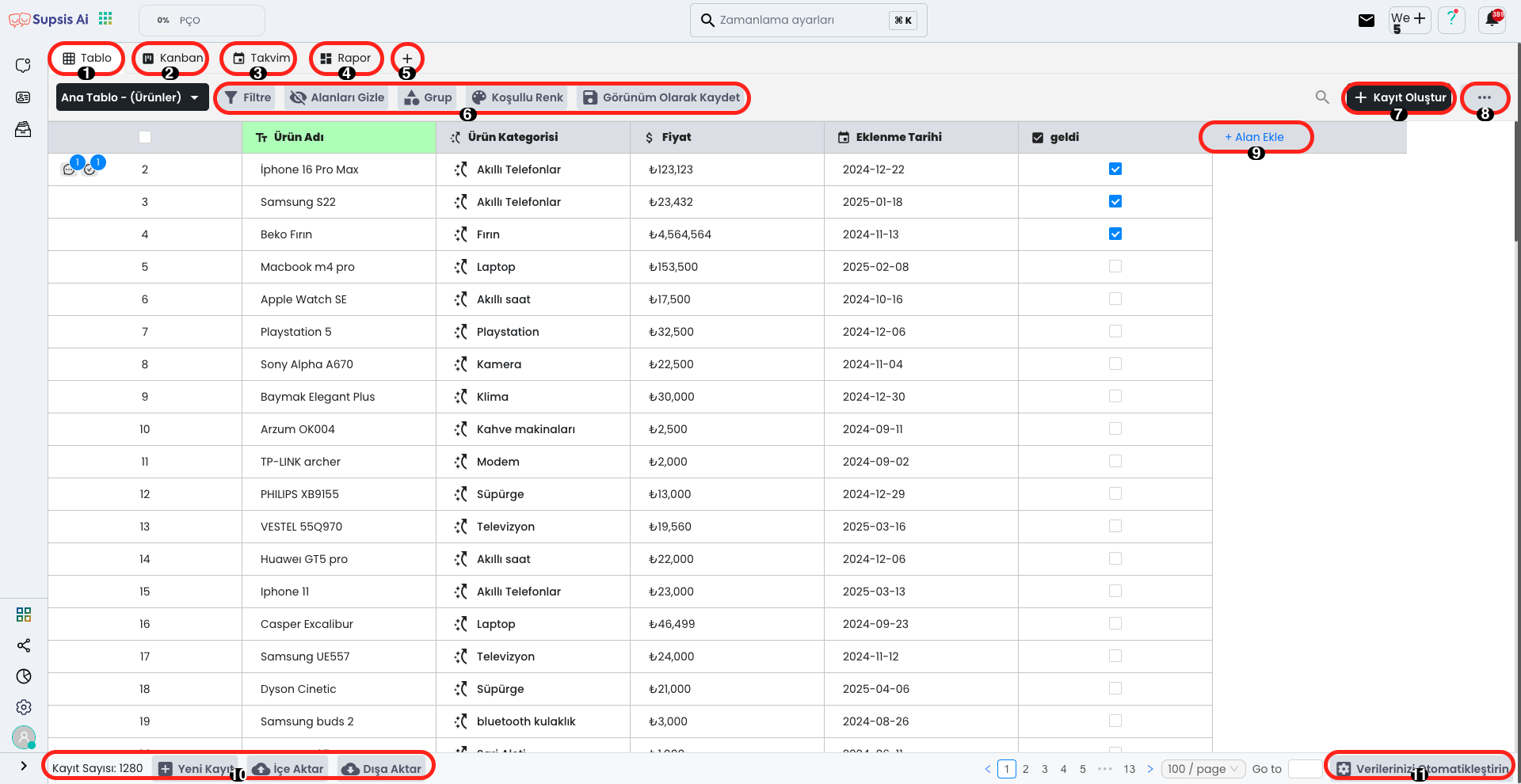
Tablo İçeriği Öğeleri: 1. Tablo 2. Kanban 3. Takvim 4. Rapor Sayfası 5. Sayfa Oluştur 6. Filtreler 7. Kayıt Oluştur 8. İçe Aktarma 9. Alan Ekle 10. İşlemler 11. Verilerinizi Otomatikleştirin
1.) Tablo
Bu sekmede, oluşturduğunuz tablonuzdaki tüm kayıtları detaylı bir şekilde görüntüleyebilirsiniz. Kayıtlar, ilgili tablonuzda yer alan her bir veriyi düzenli bir şekilde listeler ve her bir kaydın içeriğine kolayca erişim sağlamanızı sağlar. Ayrıca, burada yer alan veriler üzerinde çeşitli işlemler yapabilir, kayıtlara ait bilgileri güncelleyebilir veya silebilirsiniz.
2.) Kanban
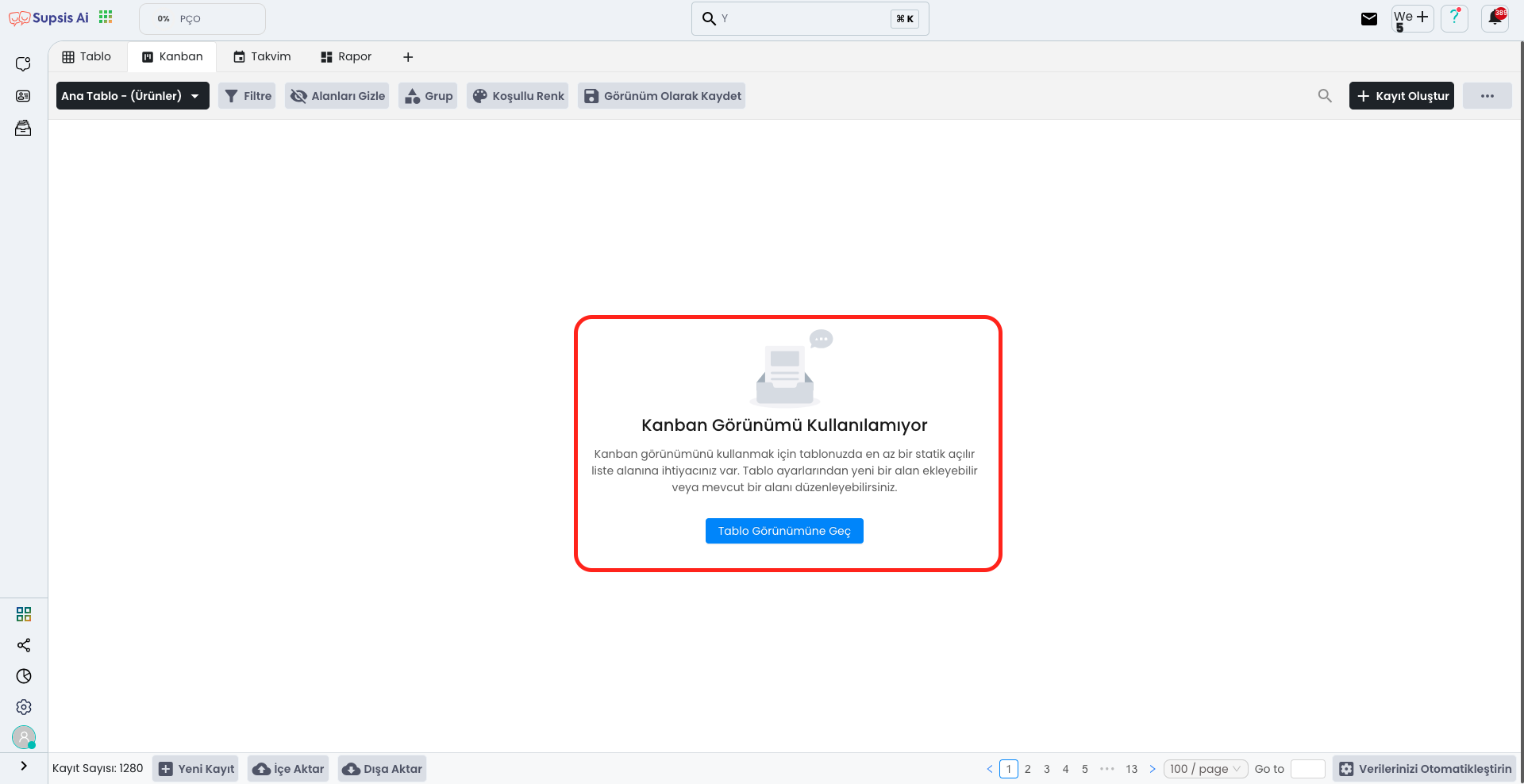
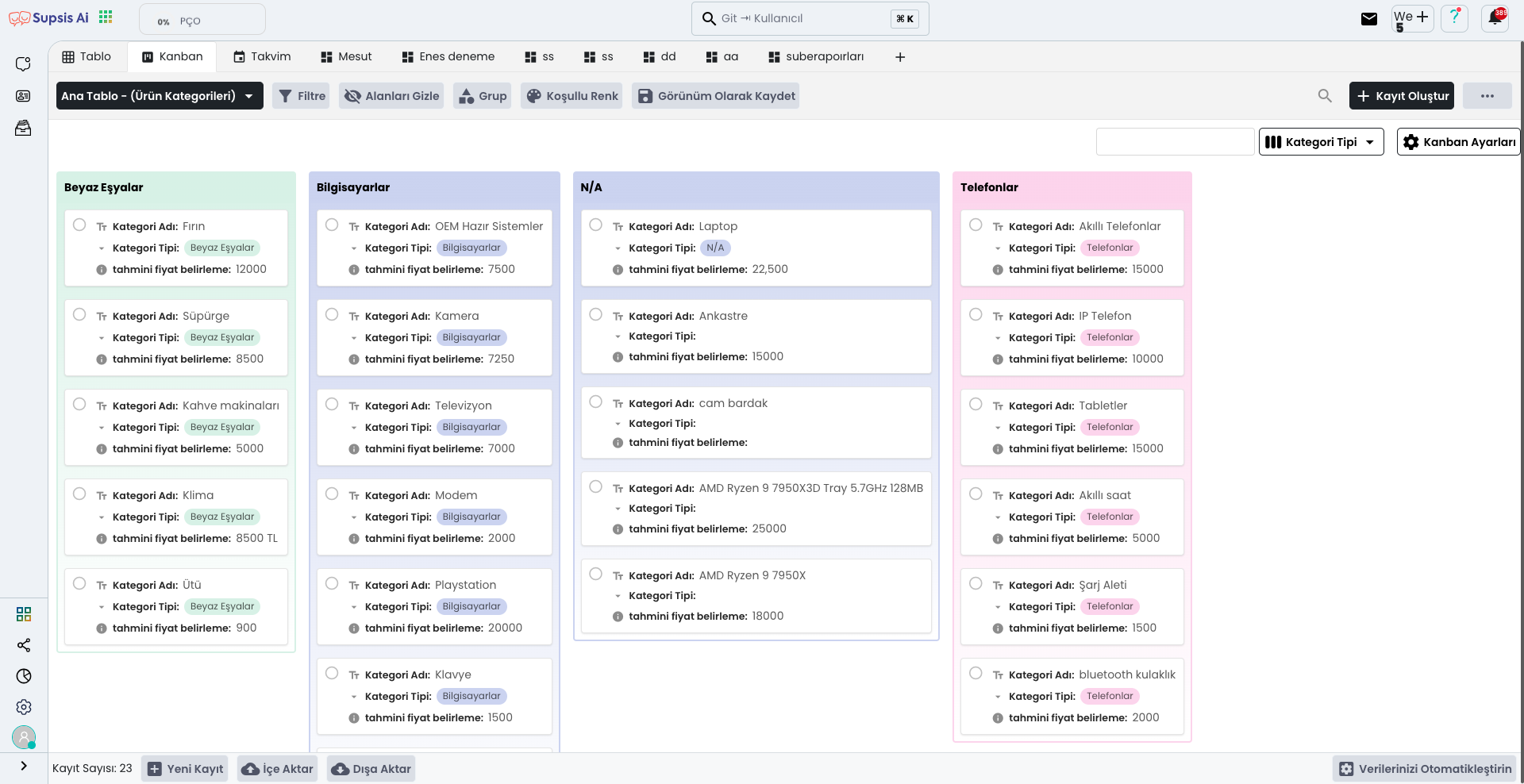
Bu alanı kullanabilmek için en az bir açılır liste oluşturmanız gerekmektedir. Görseldeki örnekte, ürün kategorilerinden bir açılır liste oluşturulmuş ve bu listeye göre veriler gruplandırılmıştır. Açılır listeyi oluşturduktan sonra, Kanban tekniği ile kayıtlarınızı daha verimli bir şekilde yönetebilirsiniz. Bu teknik sayesinde öğeleri farklı kategorilere ayırarak, her bir öğeyi işaretleyebilir, düzenleyebilir ve ilerleme durumlarını takip edebilirsiniz.
3.) Takvim
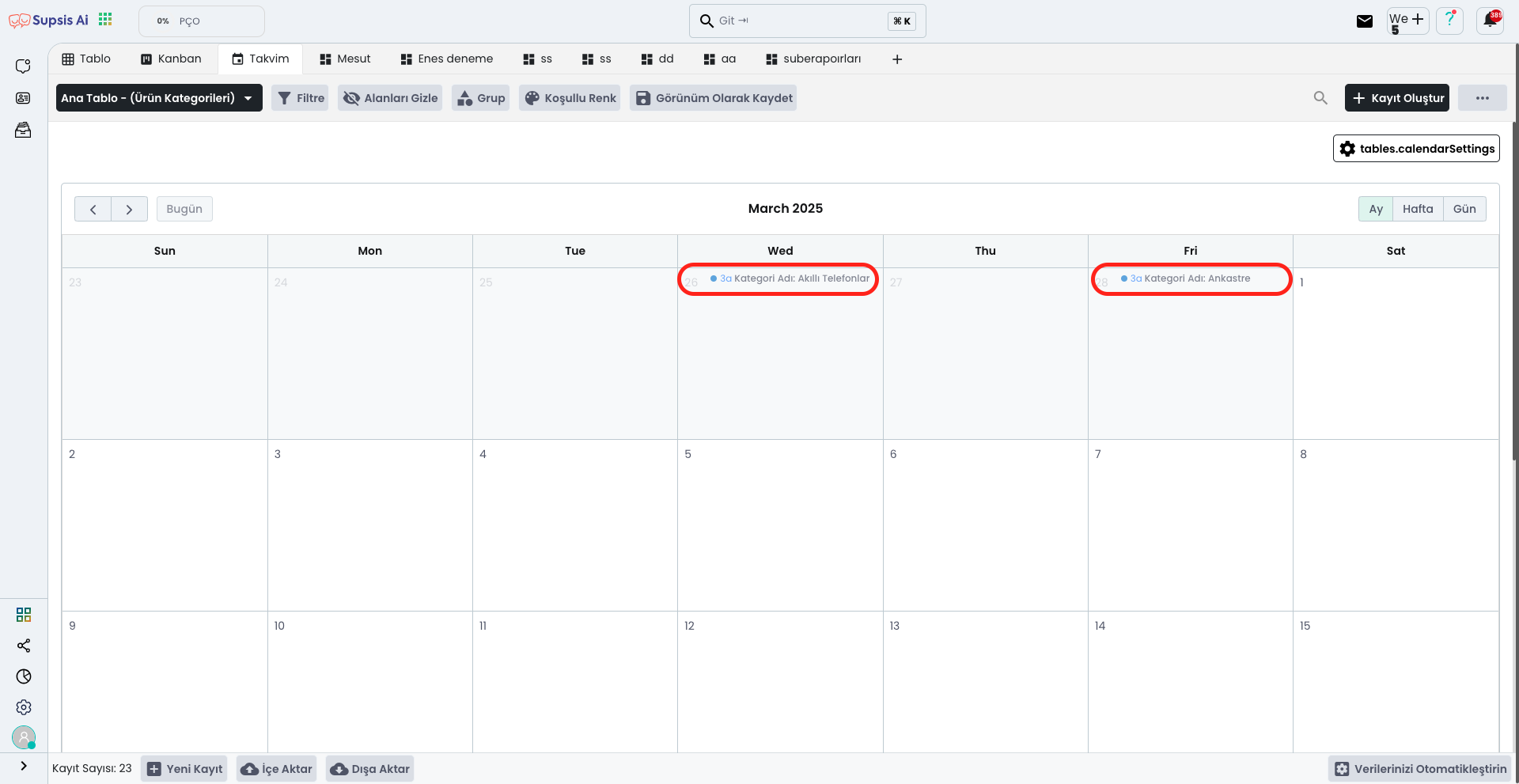
Bu alanı kullanabilmek için en az bir tarih ve zaman alanı eklemeniz gerekmektedir. Bu alan, kayıtlarınızın tarihlerini bir takvim üzerinde Ay, Hafta ve Gün şeklinde görsel olarak görüntülemenizi sağlar. Böylece, kayıtlarınızın zamanlamasını daha kolay takip edebilir ve verilerinizi tarih bazlı olarak düzenleyebilirsiniz.
4.) Rapor Sayfası
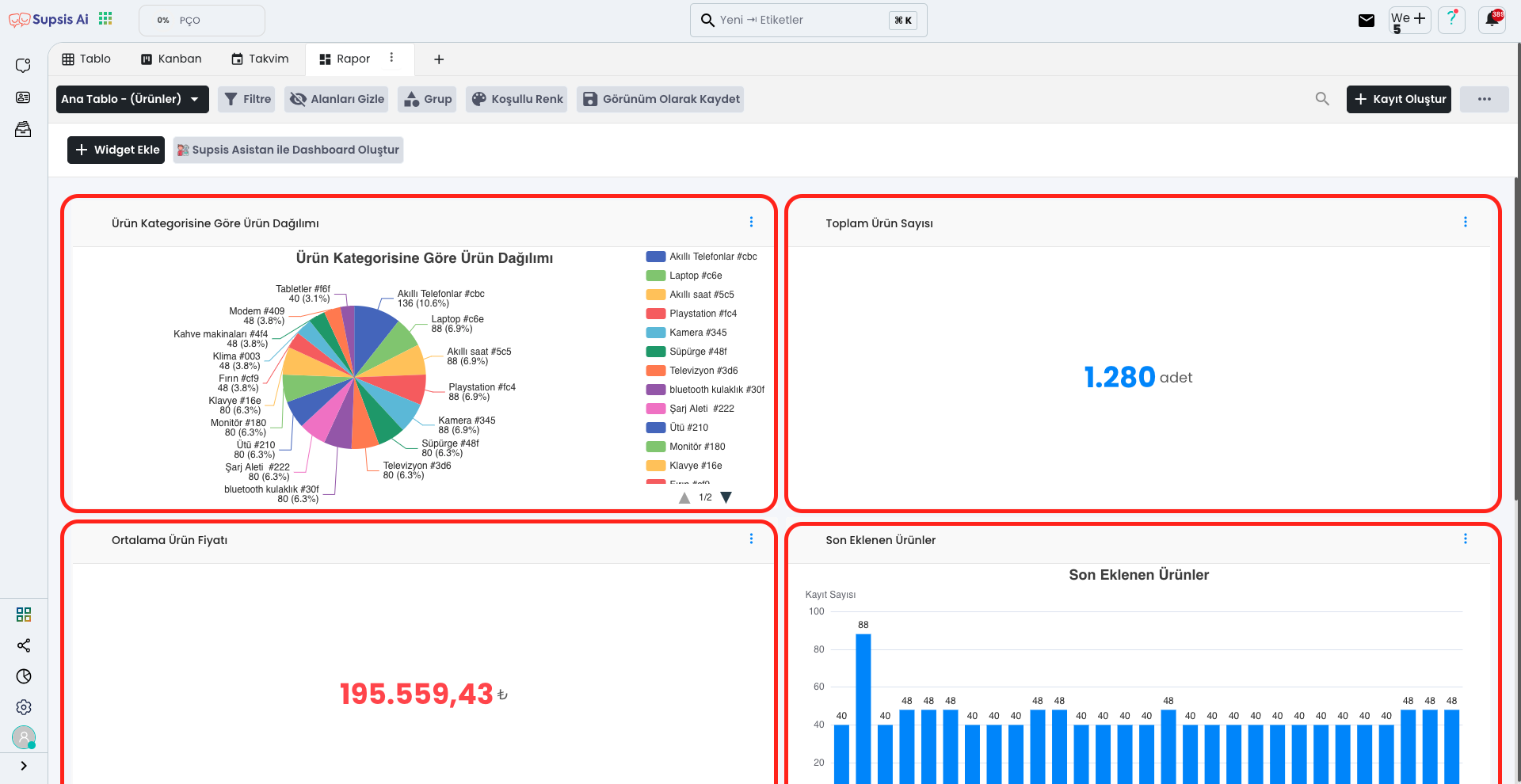
Bu sayfa, tablonuzun raporlarını tutar ve verilerinizi detaylı bir şekilde analiz etmenizi sağlar. Ayrıca, bu alanı özel widget'lar ile dilediğiniz gibi düzenleyebilir, farklı bileşenlerle zenginleştirebilirsiniz. Sayfaya istediğiniz adı vererek, raporlama sürecinizi daha kişiselleştirilmiş ve verimli bir hale getirebilirsiniz.
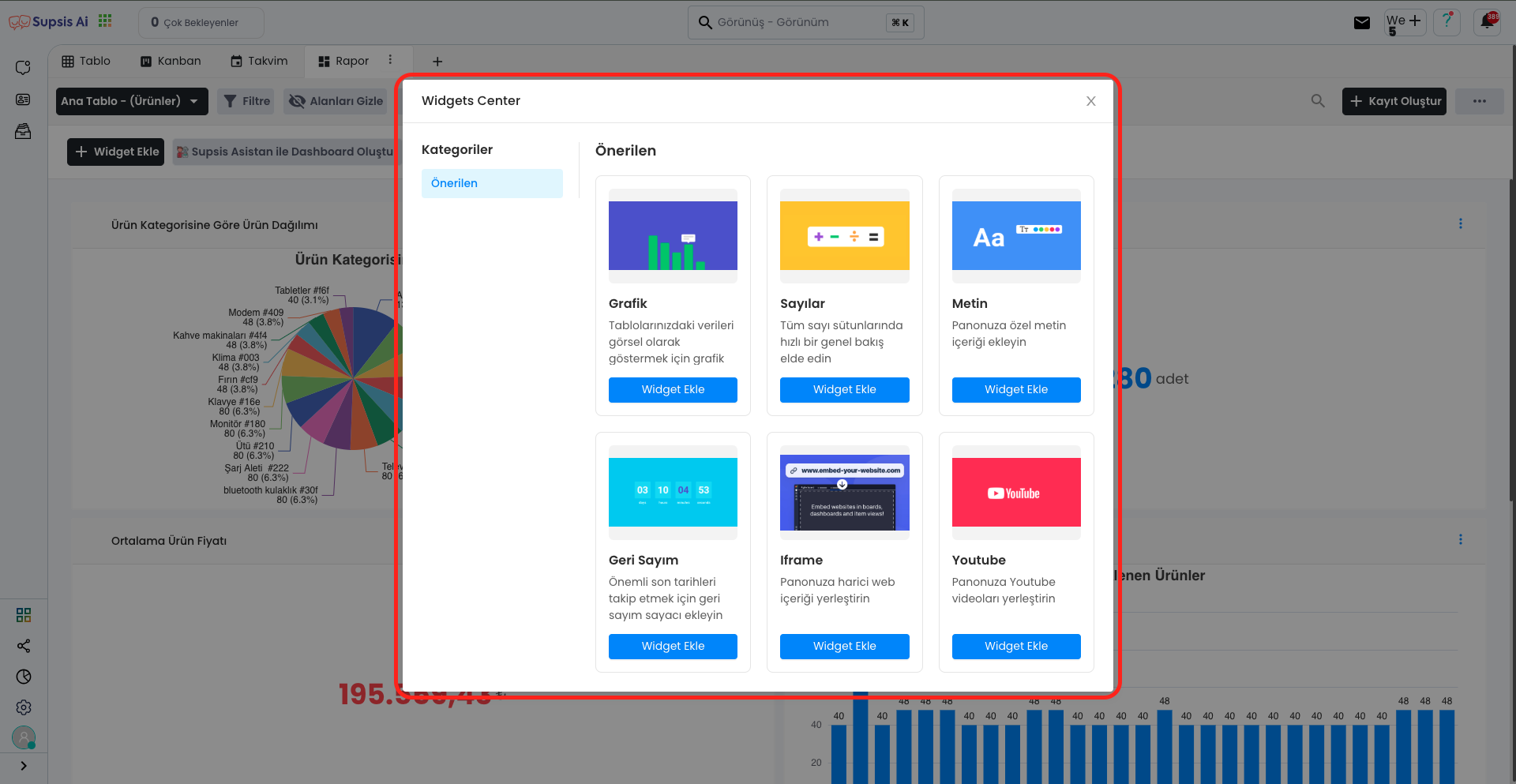
Widget Ekle butonuna tıklayarak açılan modal pencereden, ihtiyacınıza uygun widget'ı seçebilir ve ardından bu widget'ı özelleştirerek istediğiniz şekilde kullanmaya başlayabilirsiniz. Bu sayede, sayfanızı daha fonksiyonel ve kullanıcı dostu bir hale getirebilirsiniz.
5.) Sayfa Oluşturma
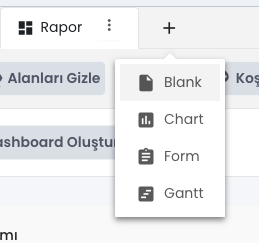
Bunun gibi dilediğiniz kadar sayfa oluşturabilirsiniz. Yeni bir sayfa oluşturmak için + butonuna tıklayın ve açılan listeden “Açılır Sayfa”, “Rapor”, “Form” veya “Gantt” seçeneklerinden birini seçerek ihtiyacınıza uygun sayfa tipini belirleyin. Bu sayede, farklı türde sayfalar oluşturarak verilerinizi farklı şekillerde organize edebilirsiniz.
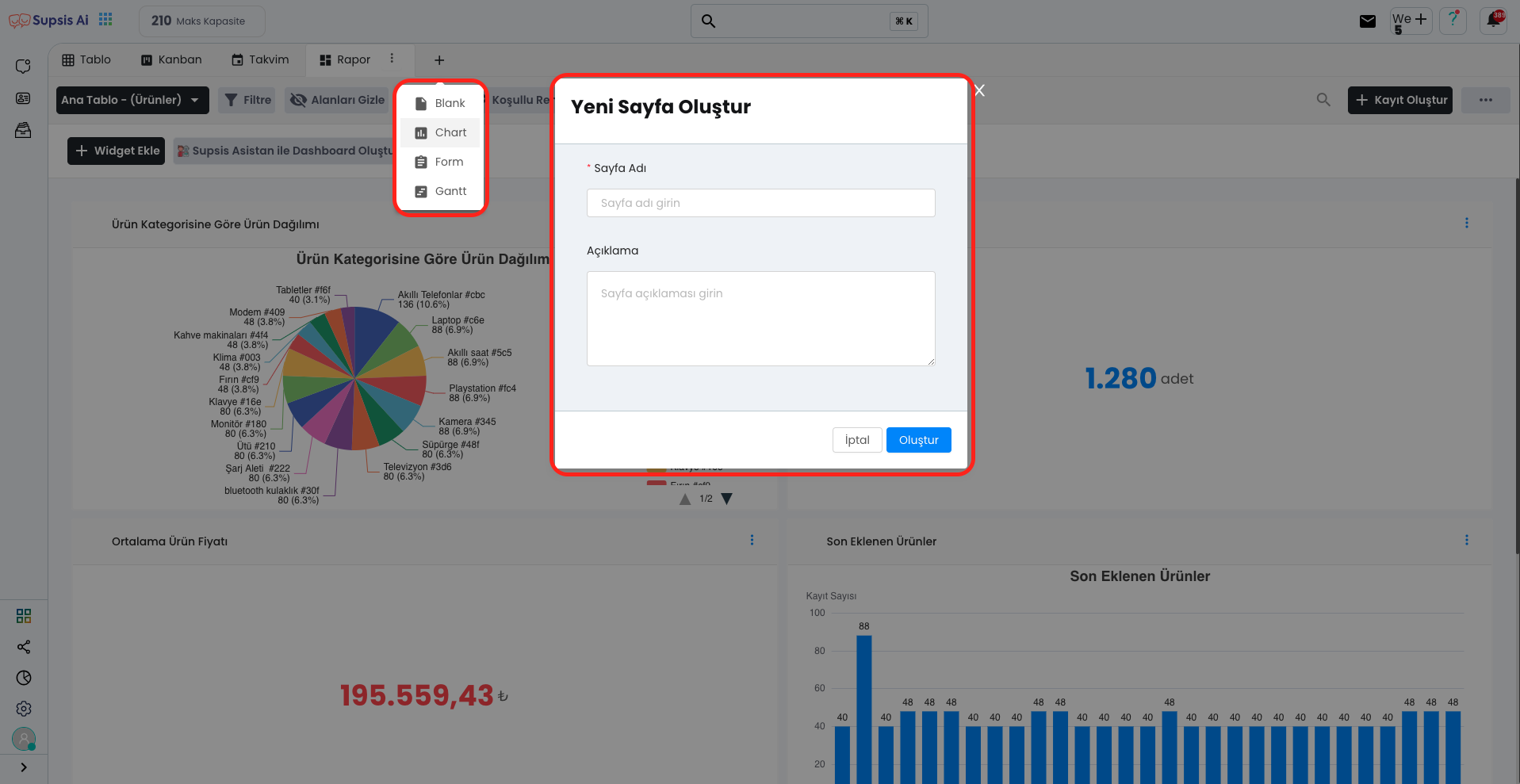
Açılan modal pencereden, oluşturacağınız sayfa için sayfa adı ve açıklama girerek işlemi tamamlayabilirsiniz. Bu bilgiler, sayfanızın daha düzenli ve anlaşılır olmasını sağlayarak, yönetimi kolaylaştıracaktır.
6.) Filtreler
Bu kısımda, çeşitli işlemleri gerçekleştirebilirsiniz.
Filtre butonuyla verileri belirli kriterlere göre filtreleyebilir,
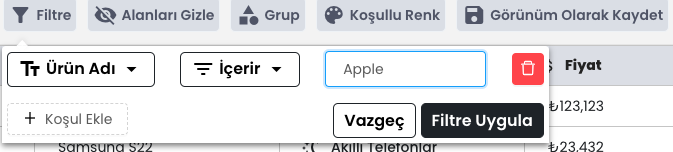
Alan Gizle seçeneğiyle istenmeyen alanları gizleyebilirsiniz.
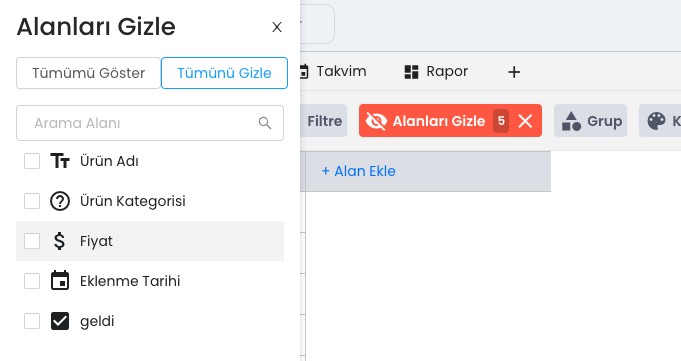
Grup butonuyla verilerinizi kategorilere göre gruplayabilir,
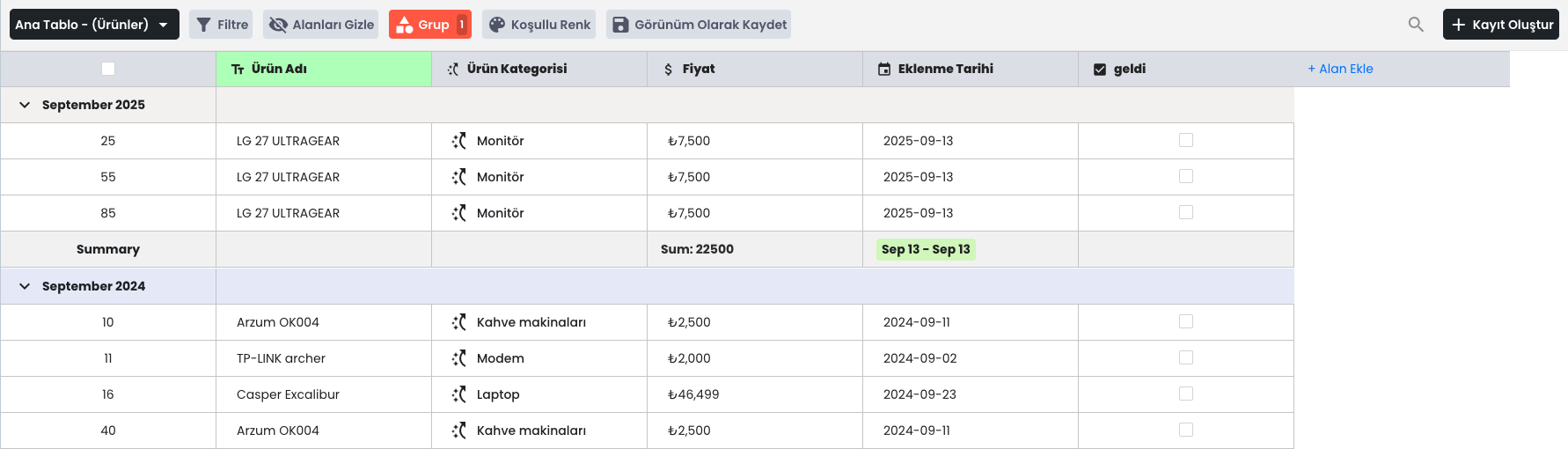
Koşullu Renk özelliğiyle belirli koşullara göre renkler ekleyebilirsiniz.

Son olarak, Görünüm Olarak Kaydet butonuyla yaptığınız düzenlemeleri kaydedebilir ve istediğiniz zaman aynı görünüme kolayca erişebilirsiniz.
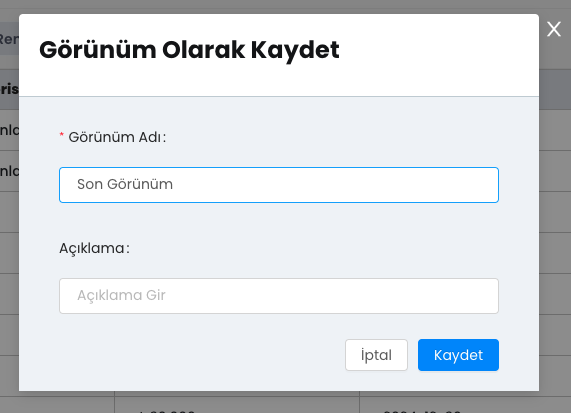
7.) Kayıt Oluştur
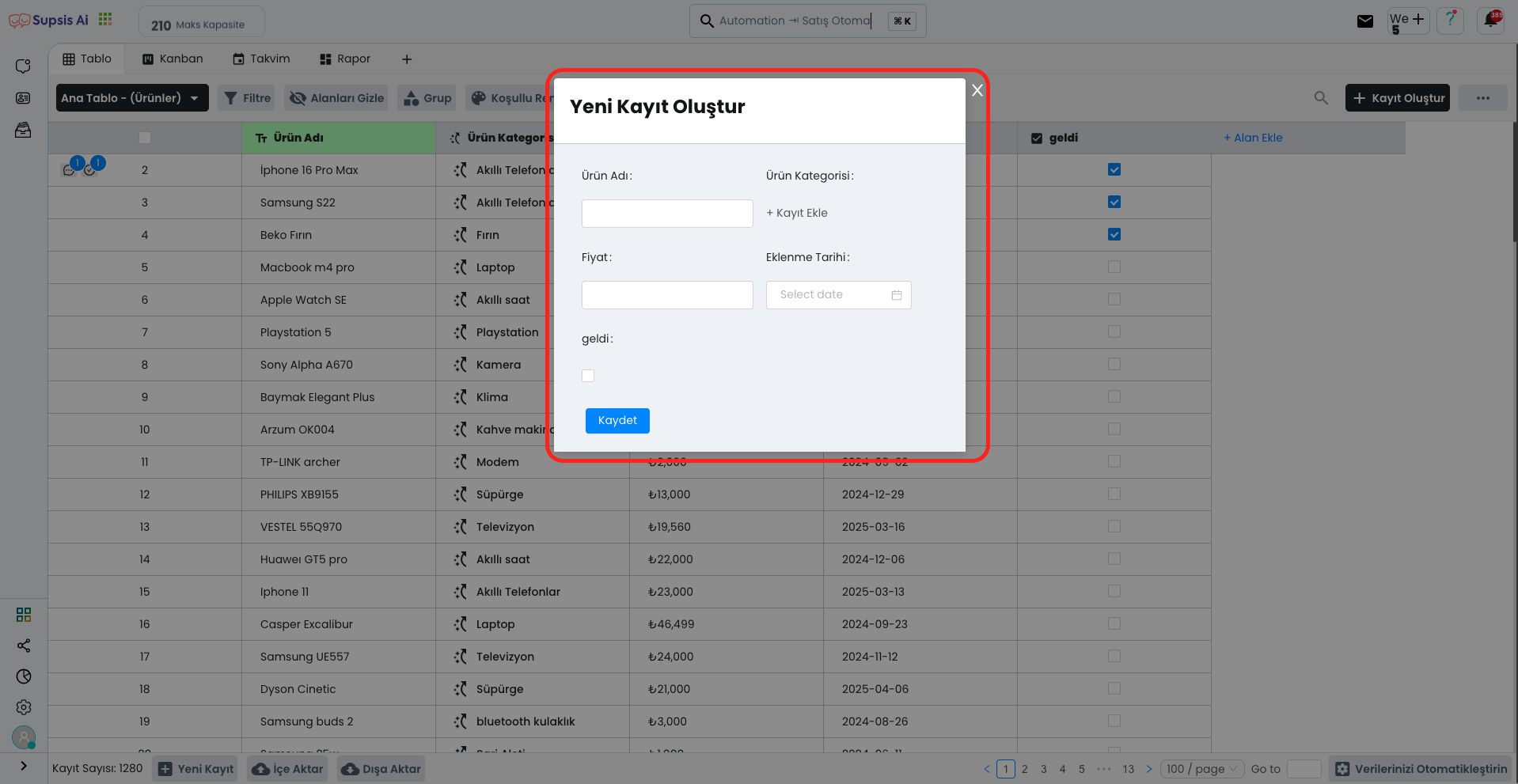
Kayıt Oluştur butonuna basarak açılan modal pencereden gerekli bilgileri doldurduktan sonra Kaydet butonuna tıklayarak yeni bir kayıt ekleyebilirsiniz. Bu işlem, veritabanınıza yeni bir kayıt eklemenizi sağlar ve oluşturduğunuz kayıt, tablonuzda yerini alır.
8.) İçe Aktarma
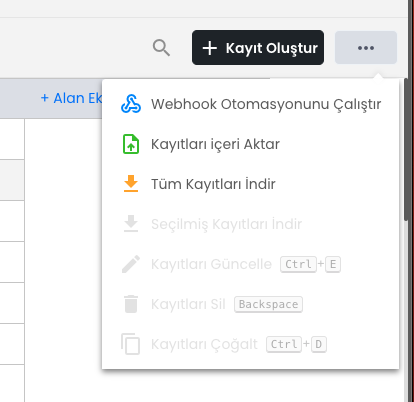
Bu alanda, “…” butonuna tıklayarak açılan menüden indirme seçeneklerini ve kısayolları görüntüleyebilirsiniz. Kayıtları İndir seçeneğine tıkladıktan sonra, verilerinizi Excel formatında indirebilirsiniz. Bu sayede, kayıtlarınızı kolayca dışa aktararak başka platformlarda kullanabilirsiniz.
9.) Alan Ekle
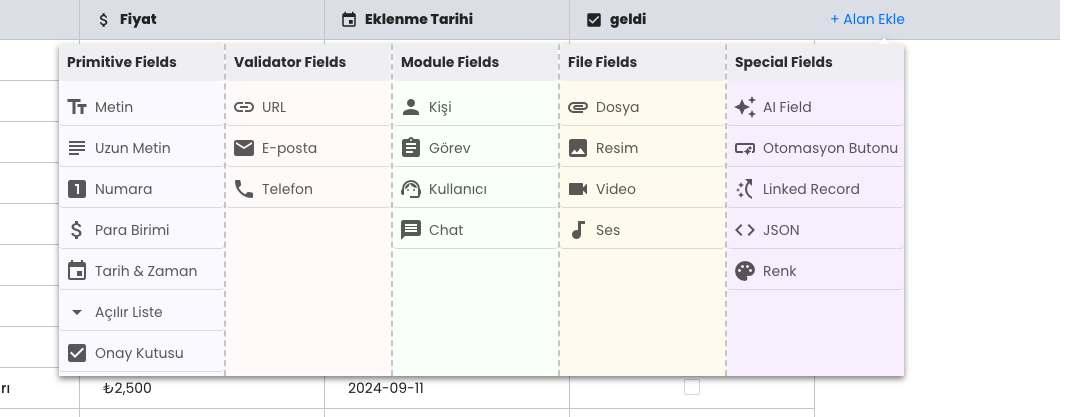
Alan Ekle bölümünden ihtiyacınıza uygun farklı veri türleri ekleyebilirsiniz. Ekleyebileceğiniz alanlar şunlardır: - Metin - Uzun Metin - Numara - Para Birimi - Açılır Liste - Onay Kutusu - URL - E-posta - Telefon - Kişi - Görev - Kullanıcı - Chat - Dosya - Resim - Video - Ses - AI Field - Otomasyon Butonu - Kayıt Linki - JSON - Renk
- Bu alanları ekleyerek tablonuzu ihtiyacınıza göre özelleştirebilir ve verilerinizi daha etkin bir şekilde yönetebilirsiniz.
10.) İşlemler
Bu sayfada, kayıtlarınızı yönetmek için çeşitli butonları kullanabilirsiniz: - Kayıt Sayısını Görüntüleme: Toplam kayıt sayısını görebilir ve mevcut verilerinizi takip edebilirsiniz. - İçe Aktarma: Harici bir kaynaktan veri yükleyerek kayıtlarınızı sisteme ekleyebilirsiniz. - Dışa Aktarma: Verilerinizi farklı formatlarda dışa aktararak başka platformlarda kullanabilirsiniz. - Yeni Kayıt Oluşturma: Yeni bir kayıt eklemek için ilgili butonu kullanarak bilgileri doldurabilirsiniz. Bu butonlar sayesinde verilerinizi daha kolay yönetebilir ve organize edebilirsiniz.
11.) Verileriniz Otomatikleştirin
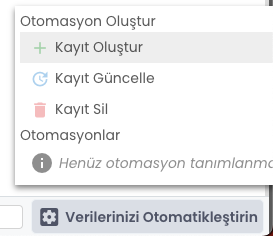
Bu alandan otomasyon oluşturabilir ve kayıt işlemlerini yönetebilirsiniz. Yapabileceğiniz işlemler şunlardır: - Kayıt Güncelleme: Mevcut kayıtları belirli kriterlere göre otomatik olarak güncelleyebilirsiniz. - Kayıt Silme: Belirlenen koşullara uygun kayıtları otomatik olarak silebilirsiniz. - Kayıt Oluşturma: Yeni kayıtların belirli kurallar çerçevesinde otomatik olarak oluşturulmasını sağlayabilirsiniz. Otomasyonlar sayesinde manuel işlemleri en aza indirerek verimliliğinizi artırabilirsiniz.